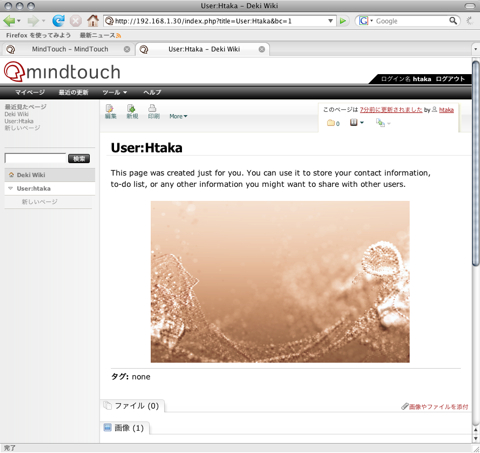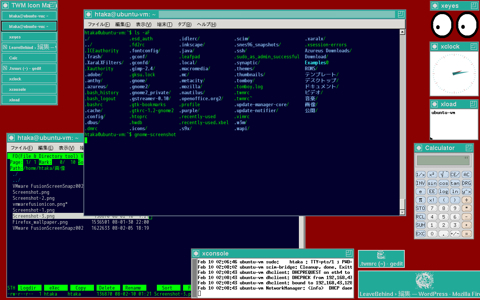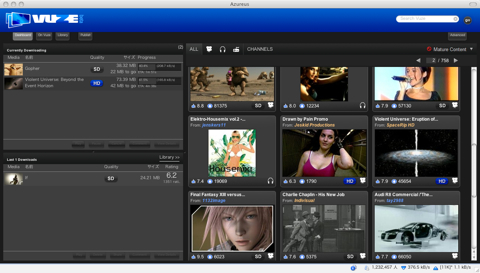「ここ2,3日が山場です」なんて言ったのはいつだったでしょう。まだまだ「ここ2,3日が山場です」、、、
自分の嘘つきぃ。
さて、昨日の続きです。VMwareにいれたてのUbuntuのもろもろ設定とかTips。
環境はVMware Fusion上でのUbuntu 7.10です。使用しているMacはMacBook Core2Duo 2GHz。
VMware Toolsのインストール
これを入れないと始まりません。Ubuntuを起動しログイン後、VMwareのメニュー”仮想マシン/VMware Toolsのインストール”を実行、デスクトップにCD-ROMイメージがマウントされるので、その中の”VMwareTools-X.X.X-XXXXX.tar.gz”をダブルクリックしホームフォルダの適当な場所へ解凍します。”vmware-tools-distrib”というディレクトリ名で解凍されるのでその中の”vmware-install.pl”を管理者権限で実行。
$ sudo ./vmware-install.pl
いろんなことを聞いてきますが、デフォルトで問題ないと思います。ジャンジャンEnterキーを押していきます。
Ubuntu 7.10のOpenOffice.orgのフォントにアンチエイリアスをかける。
OpenOfficeの起動用スクリプト”/usr/bin/soffice”を管理者権限で開き、
export SAL_EMBEDDED_BITMAP_PRIORITY=0
を追記します。
FireFoxでdeleteキーを押すと前のページに戻るようにする。
アドレスバーに”about:config”と入力し”browser.backspace_action”の値を”0″に設定。
ホストMacの共有フォルダにアクセスする
“ホストの”ってのに限らずです。
ホストのMacのWindows共有がオンになっていることが前提、ファイルブラウザNautilusのアドレスバーに、以下を入力。
smb://ユーザ名@Macの名前
もしくは、
smb://ユーザ名@MacのIPアドレス
パスワード入力時にドメインを入力するところがありますが空白でOK。